해결됨: Windows의 iTunes Music에서 DRM을 제거하는 방법
당신도 고민하고 있는 사람 중 하나인가요? Windows의 iTunes Music에서 DRM을 제거하는 방법? 실제로 다른 플랫폼과 마찬가지로 iTunes 앱에서 듣고 있는 트랙은 대부분 DRM 기술로 보호됩니다. 이 보호 기능을 사용하면 인증이 필요하므로 원하는 장치나 미디어 플레이어에서만 노래를 재생할 수 없습니다. 더욱이 노래를 영원히 다운로드하고 보관할 수 없습니다.
사용하려는 장치에서 재생 가능한 트랙을 얻으려면 다음이 필요합니다. 디지털 권한 관리 먼저 제거할 보호. 따라서 동일한 질문으로 돌아가서 Windows의 iTunes 음악에서 DRM을 제거하는 방법??
초보자에게는 DRM 보호 및 제거 프로세스를 다루는 것이 어려울 수 있습니다. 실제로 훌륭한 참고 자료와 자습서가 도움이 될 것입니다. 이 기사의 각 섹션을 진행하면서 iTunes Music에서 DRM을 제거하는 방법을 찾는 사람이라면 이 기사에서 필요한 모든 정보를 얻을 수 있을 것입니다. 이제 토론을 시작하겠습니다.
기사 내용 1 부. Windows의 iTunes Music에서 DRM을 제거하는 가장 좋은 방법2 부분. 보호된 iTunes 음악을 CD로 굽기3 부. Windows의 iTunes Music에서 DRM을 제거하는 다른 방법4 부. 개요
1 부. Windows의 iTunes Music에서 DRM을 제거하는 가장 좋은 방법
iTunes 앱은 이 플랫폼이 미디어 플레이어뿐만 아니라 파일 관리자 역할도 할 수 있기 때문에 실제로 매우 인기가 있습니다. 사용자가 iTunes를 사용하여 얻을 수 있는 많은 이점을 통해 트랙을 구매하고 앱을 통해 스트리밍하는 것을 좋아할 것입니다. Windows의 iTunes Music에서 DRM을 제거하는 방법에 대해 논의하고 있으므로 이 섹션에서는 즉시 최상의 서비스를 제공할 것입니다. iTunes 음악 DRM 제거 도구 작업을 완료하기 위해 신청할 수 있습니다.
Windows의 iTunes Music에서 DRM을 제거하는 과정의 경우 작업을 수행할 수 있는 전문 도구의 도움을 받는 것이 가장 좋습니다. 우리의 권장 사항은 이것을 사용하는 것입니다 TunesFun 애플 뮤직 변환기.
DRM 제거 기능 외에도 iTunes 즐겨찾기를 MP3, FLAC, WAV, AAC, AC3 및 M4A와 같은 일반적인 형식으로 변환하는 데 도움이 될 수 있습니다. 실제로 iTunes 노래의 변환뿐만 아니라 Apple Music 트랙 및 오디오북까지 처리할 수 있습니다.
이 앱의 빠른 변환 속도로 ID 태그 및 메타데이터 세부 정보와 함께 트랙의 100% 원본 품질을 유지하면서 시간을 절약할 수도 있습니다. 물론 이 앱은 Windows PC에서 완벽하게 작동합니다. 또한, Mac 사용자라면 이 앱도 활용할 수 있습니다!
또한 이 앱의 디자인은 너무 단순합니다. 인터페이스를 사용하면 누구나 이 앱을 통해 Windows의 iTunes Music에서 DRM을 제거하는 과정을 확실히 수행할 수 있습니다. 그러나 물론 여기서도 자세한 가이드를 제시할 것입니다.
1 단계. 이 앱을 Windows PC에 설치했으면(모든 설치 요구 사항이 충족되었는지 확인한 후) 앱을 실행하고 처리할 iTunes 또는 Apple Music 노래를 미리 보고 선택하기 시작합니다.

2 단계. 지원되는 형식 목록에서 사용할 출력 형식을 선택하고 나머지 모든 출력 매개변수 설정을 설정합니다.

3단계. 화면 하단에 있는 "변환" 버튼을 탭하면 앱이 선택한 트랙을 변환하고 해당 트랙의 DRM 보호를 제거하기 시작합니다.

몇 분 안에 변환된 iTunes 노래를 설정 중에 지정한 출력 폴더에서 쉽게 사용할 수 있습니다. 위는이 전문 도구의 도움을 통해 iTunes Music에서 DRM을 제거하는 방법에 대한 간단한 프로세스입니다. TunesFun Apple 음악 변환기.
2 부분. 보호된 iTunes 음악을 CD로 굽기
이와 같은 전문 도구를 사용하는 것 외에도 TunesFun Windows의 iTunes Music에서 DRM을 제거하는 방법에 대한 Apple Music Converter를 사용해 보십시오. iTunes에서 CD로 음악 굽기. 굽기 과정은 아래를 참고하시면 됩니다.
1 단계. Windows 컴퓨터에서 iTunes 앱을 엽니다. 빈 CD를 드라이브에 넣었는지 확인하십시오. 계속하려면 새 재생 목록을 만들어야 합니다. 이렇게 하려면 "파일" 버튼을 탭하고 "새 재생 목록" 옵션을 선택하십시오.
2 단계. 처리하려는 모든 iTunes 트랙을 찾아 복사하거나 새로 생성된 iTunes 재생 목록으로 드래그하십시오.
3단계. 트랙 선택을 마치면. 새로 생성된 재생 목록을 선택하고 "파일" 메뉴를 누른 다음 "재생 목록을 디스크에 굽기"를 선택하십시오. 작업이 예상대로 완료되도록 "굽기" 버튼을 탭했는지 확인합니다.
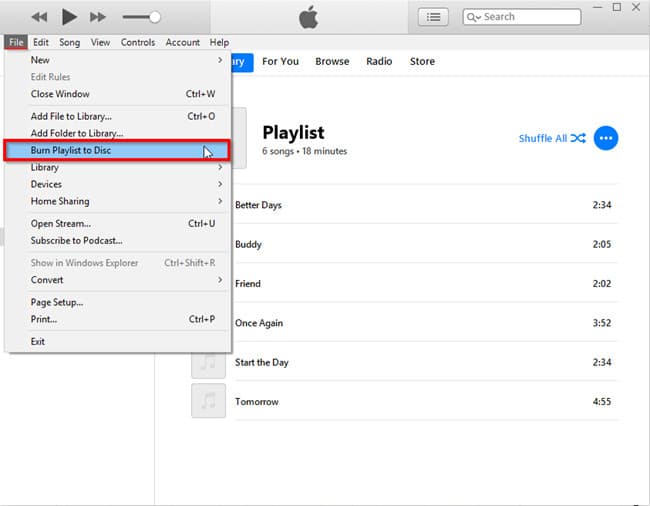
4단계. 굽기 과정이 끝나면 이제 Windows PC에서 사용되는 CD에서 iTunes 트랙 추출을 시작할 수 있습니다. 이렇게 하려면 "편집", "환경 설정"을 누른 다음 "일반"을 누릅니다. 다음으로 "가져오기 설정" 버튼을 누릅니다.
위의 프로세스를 사용하는 것도 도움이 됩니다. 그러나 이 프로세스를 처음 수행하는 경우 특히 복잡해 보일 수 있다는 점에 유의해야 합니다. 또한 처리할 iTunes 노래가 많은 경우 완료하는 데 시간이 걸릴 수 있습니다.
3 부. Windows의 iTunes Music에서 DRM을 제거하는 다른 방법
우리는 Windows의 iTunes Music에서 DRM을 제거하는 방법을 다루는 방법으로 전문 도구의 사용과 CD 굽기 프로세스에 대해 논의했습니다. 그러나 여전히 의지할 수 있는 다른 옵션이 있는지 궁금할 수 있습니다. 네, 있습니다. 그러나 여기에서 강조하는 이러한 방법은 다음을 사용하는 것만큼 좋지 않습니다. TunesFun 애플 뮤직 변환기. 물론 이 섹션을 읽은 후 자신의 평가를 수행한 다음 사용할 항목을 결정할 수 있습니다.
Apowersoft 무료 온라인 오디오 레코더
레코더는 좋아하는 트랙의 복사본을 저장할 때 훌륭한 도구이기도 합니다. 사실, 이 Apowersoft Free Online Audio Recorder와 같은 도구는 iTunes 앱뿐만 아니라 다른 플랫폼에서도 노래를 녹음할 수 있습니다. 기본적으로 컴퓨터에서 나오는 모든 오디오를 녹음한 다음 지원되는 출력 형식 중 하나에 따라 녹음을 새 파일로 저장할 수 있습니다. 원하는 경우 이 Apowersoft 무료 온라인 오디오 레코더를 사용하는 방법은 다음과 같습니다.
1 단계. Windows PC에서 사용하려는 브라우저를 열고 Apowersoft Free Online Audio Recorder의 공식 웹사이트로 이동합니다. 설치가 완료되면 Audio Source 아이콘을 클릭하고 선호하는 사운드 옵션을 선택합니다.
2 단계. iTunes 앱을 열고 재생할 트랙을 선택하기만 하면 됩니다. 이제 녹음을 시작하려면 "녹음 시작" 버튼을 누르기만 하면 됩니다.
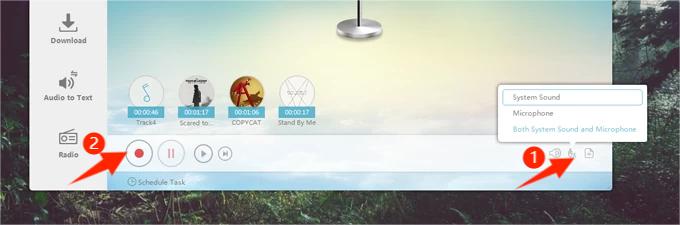
3단계. 녹음이 완료되면 "중지" 버튼을 누릅니다. 녹음은 라이브러리에 자동으로 저장됩니다.
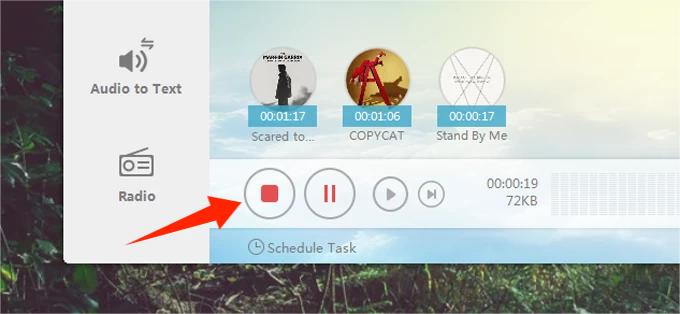
4단계. 모든 녹음이 저장되고 사용할 수 있으므로 왼쪽 패널에서 라이브러리에 액세스할 수 있습니다. Apowersoft 오디오 레코더를 사용하면 오디오 파일을 녹음한 후 관리할 수도 있습니다.
Windows의 iTunes Music에서 DRM을 제거하는 과정에서 이와 같은 레코더를 사용할 때 무료이지만 많은 노래를 녹음하는 경우 프로세스가 여전히 지루할 수 있습니다. 또한 출력 파일의 품질이 항상 좋은 것으로 보장되는 것은 아닙니다.
iTunes Match 사용
모르신다면, 아이튠즈 매치 실제로 사용한 모든 장치에서 iTunes에서 구입한 모든 트랙에 액세스할 수 있습니다. 여기에는 CD와 같은 다른 소스에서 가져온 트랙도 포함됩니다. iTunes Match를 구독하면 라이브러리에서 iCloud 계정으로 100,000개의 트랙을 업로드하거나 일치시킬 수 있습니다. 이후 DRM 없는 트랙을 최대 10개의 장치로 스트리밍 및 다운로드할 수 있습니다! 구독하는 방법은 간단합니다. Windows PC 사용자라면 아래 내용을 따르거나 참조할 수 있습니다.
1 단계. 컴퓨터에서 iTunes 앱을 엽니다. 창 상단에 "저장" 버튼이 표시됩니다. 클릭하세요.
2 단계. "기능" 버튼이 보일 때까지 아래로 스크롤합니다. 그 아래에 있는 "iTunes Match"를 클릭합니다.
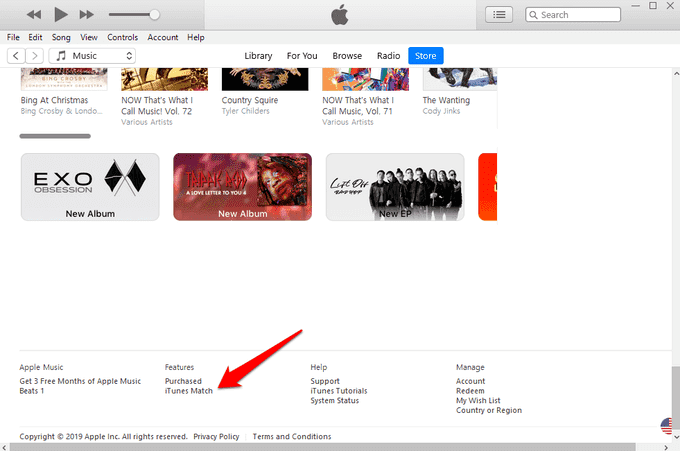
3단계. 지금 해야 할 일은 구독하기 전에 청구 세부 정보를 확인하는 것입니다.
4 부. 개요
마지막으로, 이제 Windows의 iTunes Music에서 DRM을 제거하는 프로세스를 수행하기 위해 수행할 수 있는 방법을 잘 알고 있습니다. 활용할 수 있는 많은 방법이 있지만 우리가 말했듯이 항상 이와 같은 전문 도구에 의존하는 것이 좋습니다 TunesFun 애플 뮤직 변환기.
코멘트를 남겨주세요